
“Tenho um arquivo M4P e quero convertê-lo para MP3 formato, há alguma opção que eu possa usar para conseguir isso?” Você também está fazendo a mesma pergunta? Existem muitas maneiras de facilmente converter arquivos M4P para MP3. E você tem sorte, porque o que discutiremos aqui são os métodos para converter M4P para MP3 sem. Você pode estar procurando por alguns bons procedimentos e nós consolidamos as alternativas disponíveis para sua escolha.
M4P está entre os formatos de arquivo de áudio mais populares e usados pelas pessoas. Por que eles ainda procurariam ferramentas para converter M4P para MP3 de graça? Há alguma vantagem MP3 formato supera o formato de arquivo de áudio M4P? Vamos aprender mais sobre M4P e MP3 formatos de arquivo, bem como os aplicativos para converter M4P para MP3 grátis neste artigo.
Guia de conteúdo Parte 1: O que é o formato de arquivo M4P?Parte 2: Como faço para converter M4P para MP3 no iTunes?Parte 3: Como faço para converter M4P para MP3 sem iTunes?Parte 4: M4P online gratuito para MP3 ConversorParte 5: As principais conclusões
Se você está lidando com arquivos de áudio, já deve ter ouvido falar do formato M4P várias vezes. M4P é o formato usual usado por o iTunes aplicativo e Apple Inc. É por isso que você pode notar que todas as músicas que você está baixando da loja do iTunes estão neste formato, que é protegido por DRM protecção.
Isso torna o M4P muito jogável em quase todos os dispositivos iOS. No entanto, alguns usuários veem esse formato de arquivo como diferente do streaming, o que lhes dá algumas desvantagens e faz com que as pessoas procurem maneiras de converter M4P para MP3 gratuitamente.
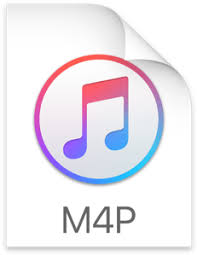
Abaixo estão os motivos usuais pelos quais as pessoas tendem a procurar ferramentas para converter M4P em MP3 livre.
Ao ler os itens acima, com certeza você também está procurando ferramentas para converter M4P para MP3 livre. Iniciaremos a discussão das opções que recomendamos na segunda parte deste artigo.
Uma das maneiras mais simples e convenientes de converter M4P para MP3 gratuitamente é através do uso do aplicativo iTunes que certamente já está instalado no seu computador pessoal. Além de ser gratuito, também é muito simples de usar durante a conversão de M4P para MP3. Para fazer isso, as etapas abaixo devem ser seguidas.
Para garantir que seria mais fácil seguir o acima exposto, a descrição detalhada de cada um é apresentada nos textos seguintes.
Claro, primeiro você precisa abrir o aplicativo iTunes. Se você ainda não o possui em seu computador pessoal, pode baixá-lo facilmente e gratuitamente. Execute-o após concluir o processo de instalação.
Depois de ver a interface principal, clique no botão “iTunes” na área superior da página, escolha o botão “Preferências” (caso esteja usando um computador Mac) ou “Editar” e depois “Preferências” (caso esteja fazendo isso em um Wincomputador dows).

A próxima coisa necessária é ir até o botão “Geral”. Depois disso, clique em “Configurações de importação” seguido de “MP3 botão Codificador”. Você fará isso na janela pop-up que verá na tela. Depois de fazer isso, clique no botão “OK” para prosseguir.

Nota: Lembre-se que caso haja necessidade de importar algumas músicas, você pode fazer a importação e conversão uma única vez. Até então, as músicas serão salvas na biblioteca do iTunes como MP3 arquivos.
O último passo a fazer é escolher as músicas M4P na biblioteca e depois clicar no botão “Arquivo” seguido de “Criar Nova Versão” e depois “Criar MP3 Versão". Ao fazer isso, após alguns minutos, o MP3 as músicas estarão prontas na sua biblioteca do iTunes e você poderá ouvi-las em qualquer reprodutor de mídia que desejar.

Ver? O uso do iTunes como forma de converter M4P para MP3 grátis é muito simples de seguir. Mas e se você não quiser usar o aplicativo iTunes? Você tem alguma outra opção? Confira a resposta na próxima parte desta postagem do blog.
Embora as ferramentas gratuitas sejam muito convenientes e eficientes de usar, podem haver algumas desvantagens ao longo do caminho. Esta é a razão pela qual as pessoas ainda procuram conversores pagos ou profissionais. Existem muitos na web, mas o que sugerimos é o uso deste DumpMedia Apple Music Converter, ele tem uma versão de teste gratuita de qualquer maneira. O M4P e Arquivos protegidos por DRM são convertidos para MP3 gratuitamente.

O que é isso DumpMedia Conversor de música da Apple capaz de?
Caso queira experimentar gratuitamente este software, você pode sempre conferi-lo aqui para saber os requisitos de instalação e até mesmo o procedimento para utilizar a ferramenta de conversão de arquivos.
Download grátis Download grátis
Caso você não se sinta confortável em usar o aplicativo iTunes para converter arquivos M4P para MP3, você ainda tem a opção de usar ferramentas online! O mesmo acontece com o iTunes, eles também são gratuitos e podem ser utilizados desde que você tenha uma conexão estável com a Internet.
Uma ferramenta online para converter M4P para MP3 grátis é este FreeConvert.com. Como isso pode ser usado durante a transformação? As etapas são apenas algumas e simples.
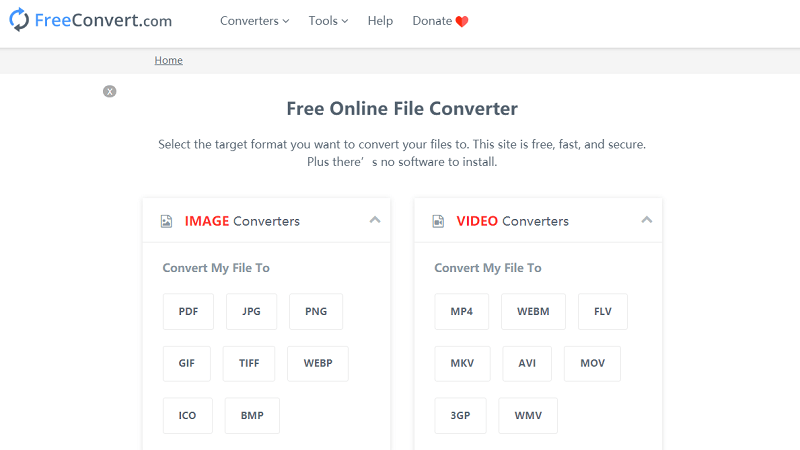
Além do FreeConvert.com, existem também outros aplicativos online que você pode usar, como o Zamzar.com. O procedimento para concluir o processo de conversão é quase igual ao procedimento apresentado acima.
Agora que você aprendeu sobre essas ferramentas para converter M4P em MP3 grátis, você ainda quer saber sobre um aplicativo de software que é capaz de converter M4P para MP3? Continue lendo até a quarta parte deste artigo.
Ao pesquisar na web, você verá que existem muitas ferramentas para converter M4P para MP3 livre. Os guias acima apresentados são para os mais utilizados – o aplicativo iTunes e as ferramentas online. Além disso, se você quiser experimentar alguns aplicativos de software profissionais para conversão, a resposta é usar este DumpMedia Conversor de música da Apple.
Antes, você já tentou fazer a conversão de M4P para MP3 de graça? Você usou o mesmo método acima ou já experimentou alguma ferramenta? Nós gostaríamos de saber!
